Пре око месец дана разговарали смо о креирању боотабилног УСБ-а Мац ОС Кс-а на Мац-у уз помоћ бесплатне апликације која се зове ДискМакер Кс. Апликација је веома једноставна за употребу и ажурирана је како би подржала најновију верзију Мац ОС Кс-а .
УПДАТЕ: Ако желите да припремите МацОС Сиерра боотабле УСБ, молимо погледајте наш нови начин за креирање МацОС Сиерра боотабле УСБ-а из Виндовс водича за корак-по-корак упутства.
Иако је увек добра идеја да припремите Мац ОС Кс боотабле УСБ на рачунару који ради само са Мац ОС Кс, понекад можете наићи на ситуације у којима немате опције осим да припремите медијум за покретање система Мац ОС Кс на Виндовс ПЦ-ју . Узмите, на пример, вашу Мац машину није могуће покренути и не можете да решите проблем или поново инсталирате оперативни систем помоћу помоћног програма за опоравак. Или можда, помоћник за опоравак се не појављује када држите притиснут тастер Оптион.

Корисници Мац рачунара који немају приступ боотабле Мац машини за припрему боотабле УСБ-а Мац ОС Кс-а могу узети помоћ за рачунар који користи оперативни систем Виндовс. Једина ствар је да морате имати ДМГ датотеку за Мац ОС Кс.
Ако имате ДМГ датотеку за Мац ОС Кс и УСБ флеш диск величине веће од 16 ГБ, лако је припремити УСБ Мац ОС Кс на Виндовс ПЦ-у. Једноставно пратите упутства у наставку да бисте припремили ваш боотабле УСБ за Мац ОС Кс на рачунару.
Мац ОС Кс УСБ на Виндовс
Први корак : Први корак је да преузмете ТрансМац софтвер и да га инсталирате на ПЦ са оперативним системом Виндовс. Иако је ТрансМац плаћени софтвер, 15-дневна пробна копија је довољно добра да припреми боотабле УСБ оф Мац на вашем ПЦ-у.
Корак 2: Уметните УСБ диск који желите да покренете и инсталирате Мац ОС Кс и направите бацкуп свих података са њега, ако их има. Погон ће бити потпуно избрисан током процеса израде боотабле УСБ-а.
Корак 3: Покрените ТрансМац софтвер са администраторским правима тако што ћете кликнути десним тастером миша на ТрансМац икону на радној површини и кликнути на Рун ас администратор. Након покретања ТрансМац софтвера, појављује се дијалог Триал реминдер. Једноставно кликните на дугме Рун да бисте наставили да користите софтвер.
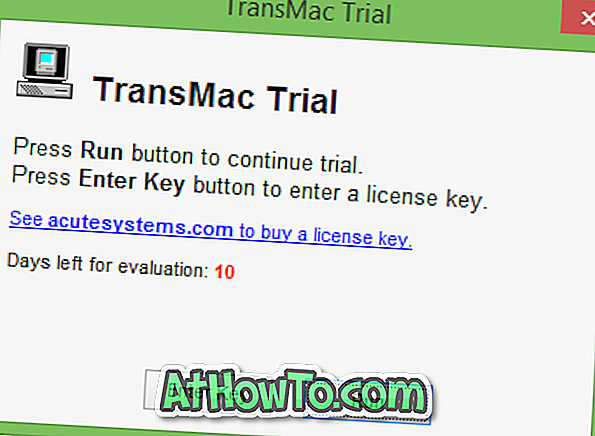
Корак 4: Када се ТрансМац покрене, у левом окну кликните десним тастером миша на УСБ диск који желите да направите као боотабле, кликните десним тастером миша на исти, а затим кликните на дугме Ресторе витх Имаге Имаге опцију.
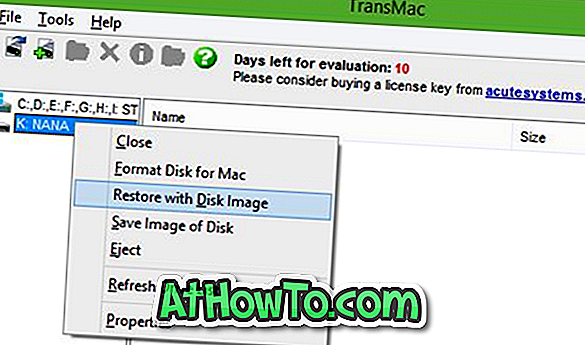
Кликните на дугме Да када се на екрану прикаже порука упозорења да ће диск јединица бити избрисана.
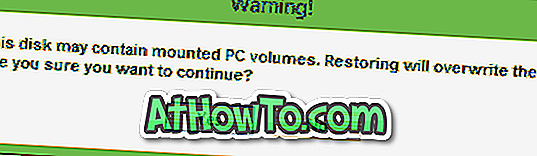
Корак 5: Даље, на екрану ће се појавити дијалог Ресторе Диск Имаге то Дриве . Овде, кликните на дугме “…” под Имаге Имаге да се вратите да бисте потражили ДМГ датотеку Мац ОС Кс коју желите да инсталирате користећи УСБ и отворите исти.
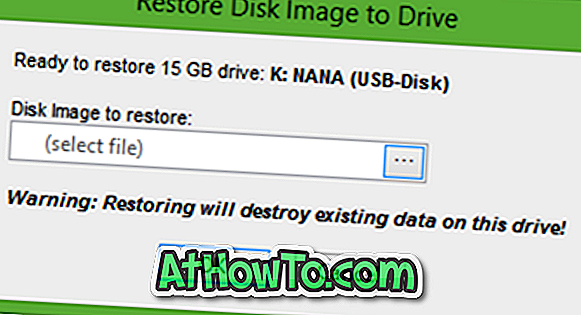
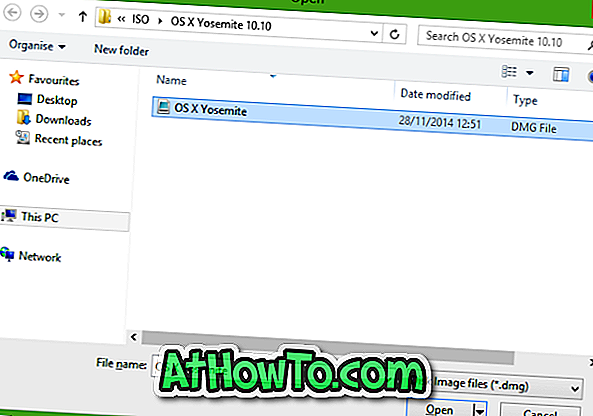
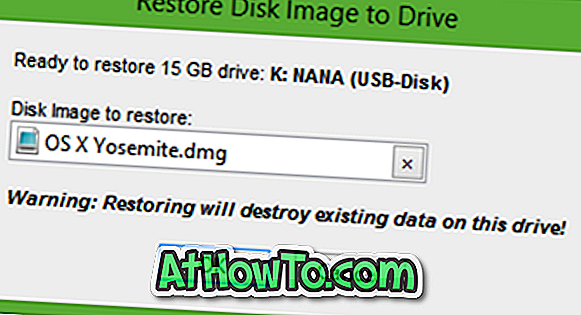
На крају кликните на дугме У реду да бисте започели припрему за покретање оперативног система Мац ОС Кс на Виндовс ПЦ рачунару.
Корак 6: ТрансМац алат, у нашем тесту, трајао је мало више од 90 минута да припреми боотабле УСБ.
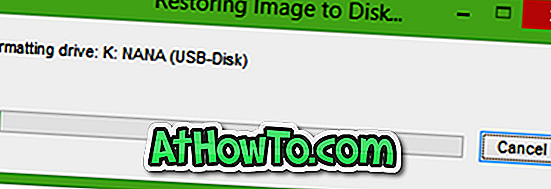
Када завршите, на екрану ће се појавити порука Ресторе Цомплете. Затворите ТрансМац и безбедно уклоните УСБ.
Корак 7: Коначно, повежите боотабле УСБ на ваш Мац, укључите ваш Мац, држите притиснут тастер Оптион, а затим одаберите УСБ диск за почетак инсталације Мац ОС Кс-а. Сретно!













